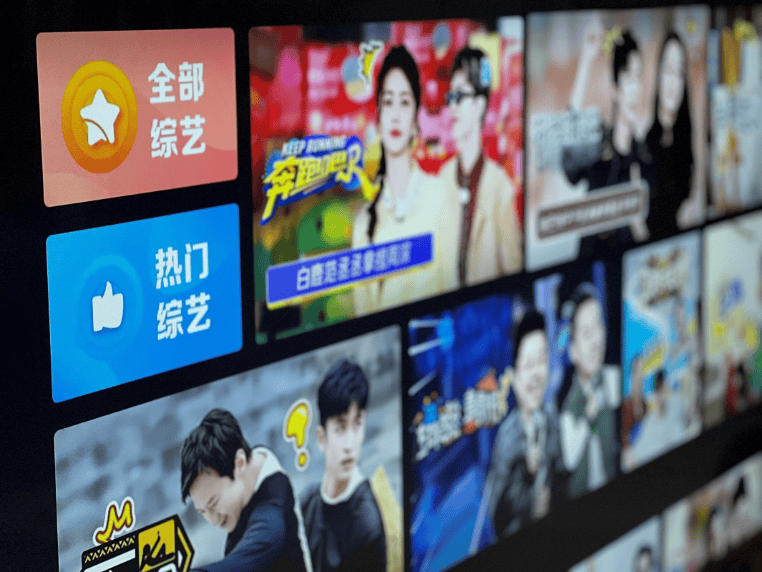我们常常在影视作品中看到幼嫩的种子快速地生长、含苞的花蕾迅速地绽放,十字路口汽车在疾速地穿梭、街道上人们像机器人般地急速行走,仿佛时间已被浓缩。其实,这是将拍摄的影片进行剪辑得到的特殊效果。而在数码摄像中,这种效果可以很方便地在数码摄像机上实现。下面以Sony DCR-PC115E/PC120E数码摄像机为例作一介绍。
间隔拍摄的概念
间隔拍摄(Interval Recodeing)也可称为定时拍摄,它是通过对摄像机的设置,让摄像机能自动循环地进行拍摄-暂停-拍摄,每隔一定时间自动摄影一次,从而将延续时间比较长的过程压缩到一个相对较短的时间内,使拍摄的作品更加简洁明快,适合于拍摄连续演变及运动过程,如植物的生长过程、化学反应现象随时间的变化、运动的分解等等,在科技摄影方面尤为有用。用该功能拍摄时间流逝、花开花谢、日出日落的变化,效果非常独特。其拍摄和暂停时间可根据需要进行多种预设,Sony PC120E摄像机的拍摄时间可设为0.5、1、1.5、2秒四档,间隔时间可设为30秒、1分钟、5分钟和10分钟四档。
设置和拍摄
使用间隔拍摄前,需要对数码摄像机进行相关的设置:一是选择合适的拍摄时间和间隔时间;二是打开间隔拍摄功能。具体步骤是:
1.将电源开关拨到CAMERA挡,使摄像机处于备用模式,按MENU按钮进入菜单画面,通过四向按钮选择“CAMERA SET”摄像机功能设置,将显示条调整到“INT.REC”,按键确认;
2.在“INT.REC”的“ON”、“OFF”和“SET”三项中,选择并确认“SET”;
3.选择设置“INTERVAL”(间隔时间),在显示的30SEC(秒)、1MIN(分钟)、5MIN和10MIN中选定一个时间并按确认;
4.选择设置“REC TIME”(拍摄时间),在显示的0.5SEC(秒)、1SEC、1.5SEC和2SEC中选定一个时间并按确认;
5.按RETURN,退回到“INT.REC”菜单,选择并确认“ON”
6.按MENU按钮退出设置。此时,闪动的“INTERVAL”指示出现在显示屏上,表示已开启间隔拍摄功能
间隔拍摄功能设置好后,架设和调整好数码摄像机,按START/STOP按钮就可以开始进行很有创意的间隔拍摄了。拍摄时,显示屏上出现红色的“REC”和闪烁的“INTERVAL”,暂停则显示绿色的“STBY"和不动的“INTERVAL”指示。在间隔拍摄过程中,通过START/STOP按钮可根据需要从间隔拍摄恢复到正常的连续拍摄或从连续拍摄再进入间隔拍摄。要完全退出间隔拍摄,有两种办法:一是重复上述设置,在第二步的“INT.REC”中选定“OFF”;二是关掉电源或将开关拨到“VCR”或“MEMOR”挡。
几点注意事项
1.一定要使用三脚架固定好摄像机,以确保背景画面的一致和稳定。在拍摄植物生长、花蕾开放等主题的整个过程中不能移动摄像机,需要调整摄像机设置时可使用遥控器控制。
2.一般间隔拍摄的整个时间较长,所以要保证电源充足,尽量使用大容量的电池。另外,间隔拍摄时,摄像机的自动省电功能不会启用,即使选择暂停时间为10分钟的间隔拍摄也不必担心在操作5分钟后电源会被自动中断。
3.由于间隔拍摄时间可能较长,因此要密切注意周围环境如光线等的影响,一般使用摄像机的自动功能,必要时用遥控器调节。
4.如果是科学实验之类的拍摄需要,要注意间隔拍摄在选定的时间处会有+/-6帧画面的误差。
5.在使用间隔拍摄功能时,还可以继续使用其他[page]特效功能,如图像特效(P Effect)、数字特效(D Effect)、16:9宽银幕模式等,配合这些特效,可以获得更有创意的拍摄效果。
6.注意与其他类似功能的区别:数字特效中的闪动(Flase Motion)特效是以固定的时间间隔连续拍摄静像,它的画面是不连续的,但声音是连续的,可以得到闪烁跳跃的动感画面,但时间并没有被压缩,这种特效更适合于拍摄小朋友欢快活泼的场景;剪辑(Cut Recoreing)拍摄一次可连续拍摄6帧,再按再拍6帧,间隔时间由拍摄者自己控制,它也可以获得具有跳跃感的活泼效果。不过,如果要像间隔拍摄那样拍摄花蕾绽放的场景,人就得一直守在那儿,多累啊。